WhatsApp trên Android và iPhone tích hợp trực tiếp với sổ liên lạc của bạn. Miễn là liên hệ có trên WhatsApp, liên hệ đó sẽ xuất hiện trong ứng dụng. Nhưng bạn cũng có thể nhanh chóng thêm một liên hệ vào WhatsApp trực tiếp trong ứng dụng.
Cách thêm số liên lạc trong WhatsApp trên Android
Nếu ai đó đưa cho bạn danh thiếp và bạn nhanh chóng muốn bắt đầu cuộc trò chuyện trong WhatsApp, hãy thêm họ làm người liên hệ trực tiếp trong WhatsApp. Khi bạn làm điều này, thông tin của người đó sẽ đồng bộ hóa với sổ liên lạc của bạn (và với Google, tùy thuộc vào cài đặt của bạn).
Để làm điều này, hãy mở WhatsApp dành cho Android Chuyển đến phần Trò chuyện và nhấp vào nút Tin nhắn mới nằm ở góc dưới bên phải.
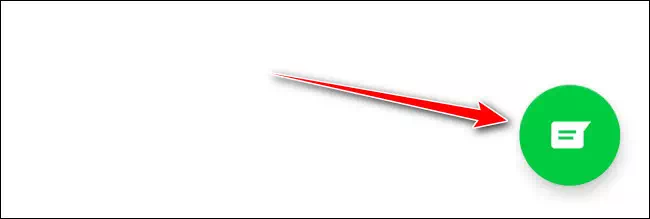
Tại đây, hãy chọn tùy chọn Liên hệ mới.
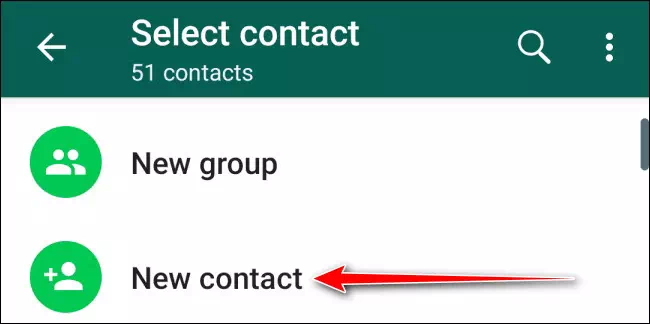
Bây giờ bạn sẽ thấy tất cả các trường thông thường. Nhập tên, chi tiết công ty và số điện thoại của bạn. Từ đó, nhấn nút "Lưu".
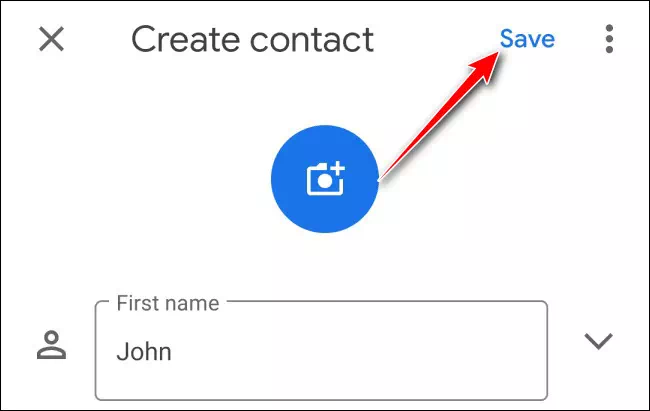
Bây giờ bạn có thể tìm kiếm người dùng và bắt đầu cuộc trò chuyện ngay lập tức.
Ngoài ra, bạn cũng có thể dễ dàng thêm một số liên lạc từ thẻ liên hệ. Để thực hiện việc này, hãy nhấn vào nút “Thêm liên hệ” từ thẻ liên hệ.
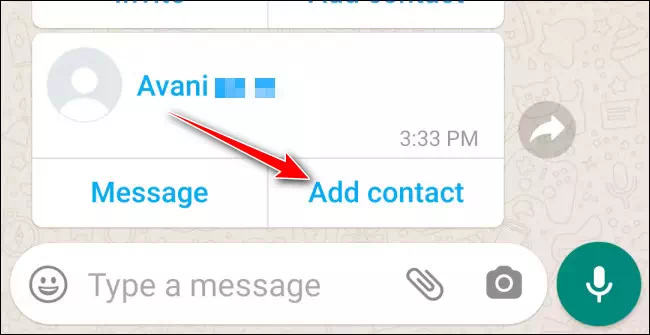
WhatsApp sẽ hỏi bạn có muốn thêm nó vào một liên hệ hiện có hay bạn muốn tạo một liên hệ mới. Tốt nhất bạn nên tạo một liên hệ mới tại đây, vì vậy hãy chọn tùy chọn Mới.
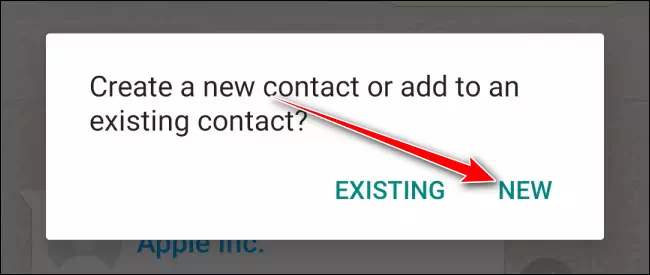
Bây giờ bạn sẽ thấy màn hình mặc định để thêm một số liên lạc mới, với tất cả các chi tiết đã được điền. Chỉ cần nhấn nút "Lưu" để lưu số liên lạc.
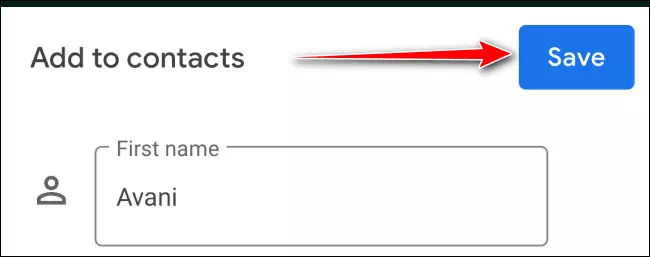
Cách thêm số liên lạc trong WhatsApp trên iPhone
Quá trình thêm một số liên lạc trên iPhone hơi khác một chút. sau khi mở WhatsApp dành cho iPhone Chuyển đến phần Trò chuyện và nhấn vào biểu tượng Tin nhắn mới từ góc trên bên phải.
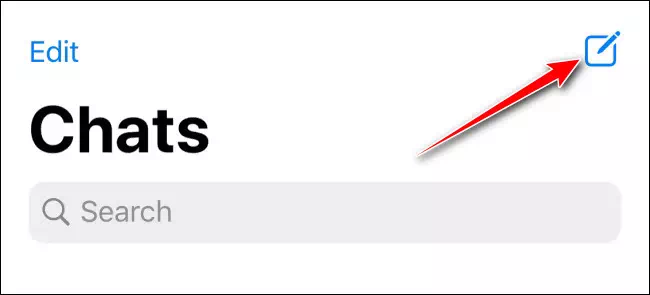
Tại đây, hãy chọn tùy chọn Liên hệ mới.
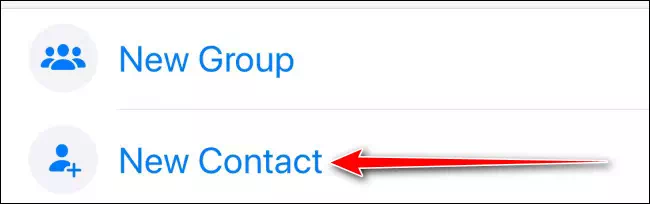
Từ màn hình này, hãy nhập các chi tiết liên hệ, chẳng hạn như tên, công ty và số liên lạc của người đó (WhatsApp cũng sẽ cho bạn biết số đó có trên WhatsApp hay không). Sau đó nhấp vào nút “Lưu”.
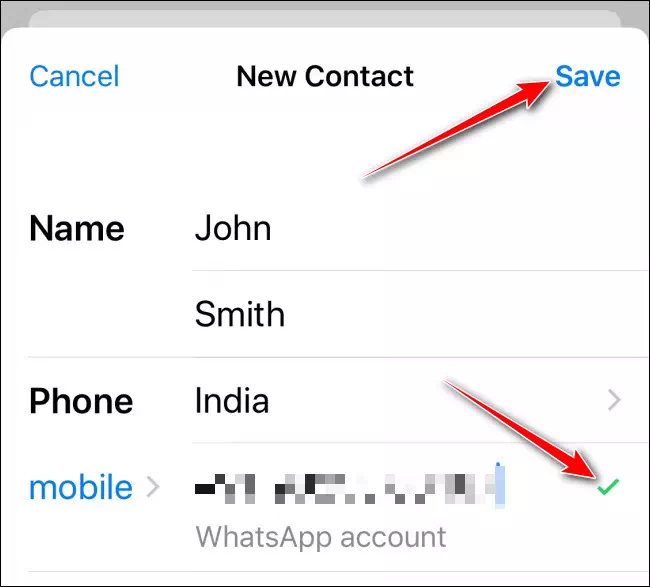
Địa chỉ liên hệ hiện đã được thêm vào WhatsApp Và Sổ liên lạc trên iPhone . Bạn có thể tìm kiếm nó và bắt đầu trò chuyện.
Bạn cũng có thể thêm một liên hệ mới từ một thẻ liên hệ. Tại đây, hãy nhấn vào nút “Lưu liên hệ”.
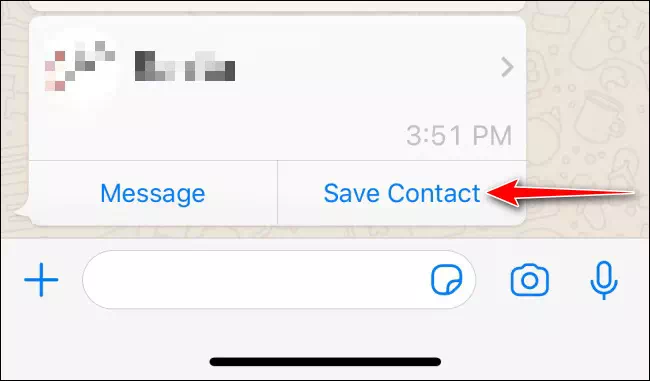
Từ cửa sổ bật lên, hãy chọn nút Tạo Liên hệ Mới để tạo mục nhập liên hệ mới.
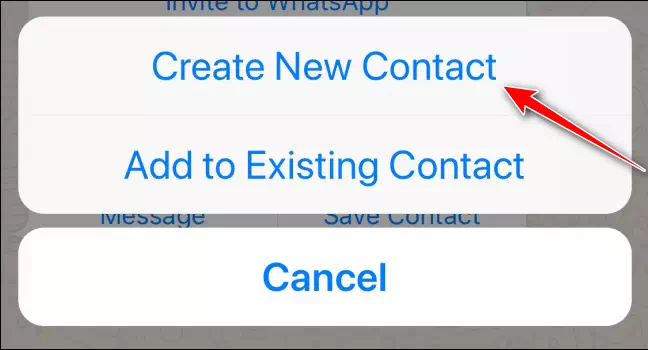
Bây giờ bạn sẽ thấy màn hình chi tiết liên hệ với tất cả các thông tin đã có sẵn được điền vào. Bạn có thể thêm chi tiết ở đây nếu bạn thích. Sau đó nhấn nút Lưu để thêm địa chỉ liên hệ vào cả WhatsApp và sổ liên lạc của bạn.
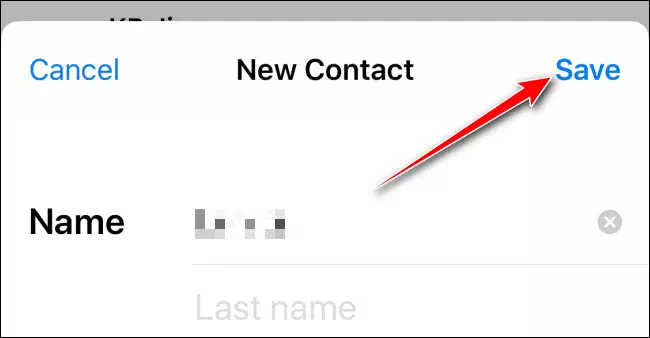
Bạn có sử dụng WhatsApp nhiều không? Đây là cách Bảo mật tài khoản WhatsApp của bạn.









